4 najlepsze adaptery HDMI na Androida w 2023 roku: Najlepsze opcje dla smartfona
4 najlepsze adaptery HDMI na Androida w 2023 roku W dzisiejszej erze cyfrowej smartfony stały się istotną częścią naszego życia. Służą nam jako …
Przeczytaj artykuł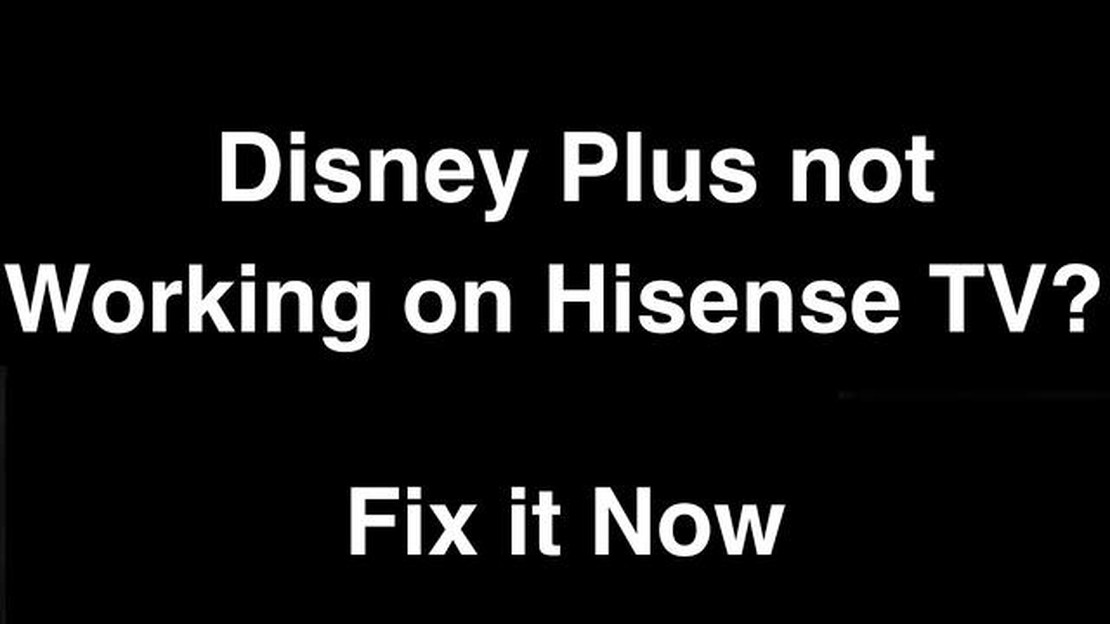
Jeśli posiadasz telewizor Hisense i masz problemy z niedziałającym Disney Plus, nie jesteś sam. Wielu użytkowników zgłaszało problemy podczas próby streamowania ulubionych programów i filmów Disneya na swoich telewizorach Hisense. Na szczęście istnieje kilka kroków, które można podjąć, aby rozwiązać te problemy i przywrócić działanie Disney Plus.
Jednym z najczęstszych problemów jest to, że aplikacja Disney Plus może nie być aktualna na telewizorze Hisense. Aby to naprawić, możesz spróbować odinstalować i ponownie zainstalować aplikację. Najpierw przejdź do sklepu z aplikacjami na telewizorze Hisense i znajdź aplikację Disney Plus. Wybierz ją, a następnie wybierz opcję odinstalowania. Po odinstalowaniu aplikacji uruchom ponownie telewizor i wróć do sklepu z aplikacjami, aby ponownie zainstalować Disney Plus. Zapewni to zainstalowanie najnowszej wersji aplikacji na telewizorze.
Innym możliwym rozwiązaniem jest sprawdzenie połączenia internetowego. Disney Plus wymaga stabilnego i silnego połączenia internetowego do strumieniowego przesyłania treści. Upewnij się, że telewizor Hisense jest podłączony do Internetu i ma silny sygnał. Możesz także spróbować ponownie uruchomić router lub modem, aby sprawdzić, czy to rozwiąże problem. Ponadto sprawdź, czy inne aplikacje streamingowe działają na twoim telewizorze, aby ustalić, czy problem dotyczy tylko Disney Plus, czy ogólnie twojego połączenia internetowego.
Jeśli nadal występują problemy, warto sprawdzić dostępność aktualizacji systemu telewizora Hisense. Czasami nieaktualne oprogramowanie może powodować problemy z kompatybilnością aplikacji streamingowych. Przejdź do menu ustawień telewizora i poszukaj opcji sprawdzania dostępności aktualizacji. Jeśli dostępne są jakiekolwiek aktualizacje, pobierz je i zainstaluj. Uruchom ponownie telewizor po zainstalowaniu aktualizacji, aby sprawdzić, czy rozwiązuje to problem z Disney Plus.
To tylko kilka kroków, które można podjąć, aby naprawić niedziałający Disney Plus na telewizorze Hisense. Jeśli żadne z tych rozwiązań nie zadziała, konieczne może być skontaktowanie się z obsługą klienta Hisense lub wsparciem Disney Plus w celu uzyskania dalszej pomocy. Mogą oni być w stanie udzielić bardziej szczegółowych wskazówek w oparciu o model telewizora i charakter występującego problemu.
Disney Plus to popularna usługa streamingowa, która oferuje szeroką gamę filmów i programów telewizyjnych. Jednak, jak każda inna usługa streamingowa, może napotkać pewne typowe problemy na telewizorach Hisense. Oto niektóre z typowych problemów, które można napotkać podczas korzystania z Disney Plus na telewizorze Hisense:
Komunikaty o błędach: Czasami podczas próby strumieniowego przesyłania treści w usłudze Disney Plus mogą pojawić się komunikaty o błędach, takie jak “Kod błędu 83” lub “Nie można nawiązać połączenia”. Te komunikaty o błędach zazwyczaj wskazują na problem z połączeniem internetowym lub samą aplikacją Disney Plus.
Jeśli napotkasz którykolwiek z tych problemów podczas korzystania z usługi Disney Plus na telewizorze Hisense, możesz spróbować wykonać kilka czynności. Po pierwsze, sprawdź połączenie internetowe, aby upewnić się, że jest stabilne i wystarczająco szybkie do przesyłania strumieniowego. Możesz także spróbować ponownie uruchomić telewizor Hisense i aplikację Disney Plus. Jeśli problemy nie ustąpią, możesz skontaktować się z obsługą klienta Disney Plus w celu uzyskania dalszej pomocy.
Jeśli masz problemy z niedziałającą aplikacją Disney Plus na telewizorze Hisense, może być kilka możliwych przyczyn. Oto kilka typowych problemów i rozwiązań, które mogą pomóc w ich rozwiązaniu:
Czytaj także: Jak naprawić błąd Chrome 'Nie można załadować wtyczki' (aktualizacja 2023)
Sprawdź, czy telewizor Hisense jest prawidłowo podłączony do Internetu. Upewnij się, że masz stabilne i silne połączenie internetowe. Możesz spróbować ponownie uruchomić router lub modem, aby odświeżyć połączenie. Ponadto upewnij się, że żadne ograniczenia sieciowe ani ustawienia zapory sieciowej nie blokują aplikacji Disney Plus. 2. Nieaktualna aplikacja lub oprogramowanie sprzętowe:.
Upewnij się, że zarówno aplikacja Disney Plus, jak i oprogramowanie sprzętowe telewizora Hisense są aktualne. Nieaktualne wersje oprogramowania mogą powodować problemy ze zgodnością i nieprawidłowe działanie aplikacji. Sprawdź dostępne aktualizacje i zainstaluj je w razie potrzeby. 3. Kompatybilność urządzenia:.
Upewnij się, że telewizor Hisense jest zgodny z aplikacją Disney Plus. Sprawdź listę obsługiwanych urządzeń na oficjalnej stronie Disney Plus lub skontaktuj się z obsługą klienta w celu uzyskania pomocy. Jeśli twój model telewizora nie jest obsługiwany, może być konieczne rozważenie użycia alternatywnego urządzenia, takiego jak odtwarzacz strumieniowy lub konsola do gier, aby uzyskać dostęp do Disney Plus. 4. Wyczyść pamięć podręczną i dane aplikacji:.
Spróbuj wyczyścić pamięć podręczną i dane aplikacji Disney Plus na telewizorze Hisense. Przejdź do menu Ustawienia, wybierz Aplikacje lub Aplikacje, znajdź aplikację Disney Plus i wybierz opcje czyszczenia pamięci podręcznej i danych. Może to pomóc w usunięciu uszkodzonych plików lub ustawień powodujących nieprawidłowe działanie aplikacji. 5. Ponowna instalacja aplikacji:.
Czytaj także: Jak przekonwertować obrazy webp na jpg na komputerze Mac: prosty sposób
Jeśli wyczyszczenie pamięci podręcznej i danych nie rozwiązało problemu, odinstaluj i zainstaluj ponownie aplikację Disney Plus na telewizorze Hisense. Najpierw usuń aplikację z sekcji Aplikacje lub Aplikacje w menu Ustawienia. Następnie odwiedź sklep z aplikacjami na telewizorze i pobierz najnowszą wersję aplikacji Disney Plus. Uruchom aplikację i sprawdź, czy działa poprawnie. 6. Skontaktuj się z pomocą techniczną Hisense lub Disney Plus:.
Jeśli powyższe rozwiązania nie rozwiążą problemu, skontaktuj się z obsługą klienta Hisense lub Disney Plus w celu uzyskania dalszej pomocy. Mogą oni być w stanie podać konkretne kroki rozwiązywania problemów lub zidentyfikować wszelkie znane problemy z danym modelem telewizora lub aplikacją Disney Plus.
Postępując zgodnie z tymi krokami rozwiązywania problemów, powinieneś być w stanie rozwiązać problem niedziałającej aplikacji Disney Plus na telewizorze Hisense. Pamiętaj, aby sprawdzić dostępność aktualizacji, zapewnić stabilne połączenie internetowe i w razie potrzeby skontaktować się z obsługą klienta.
Jeśli masz problemy z niedziałającym Disney Plus na telewizorze Hisense, możesz spróbować rozwiązać ten problem w kilku krokach:
Postępując zgodnie z tymi krokami, powinieneś być w stanie rozwiązać problem niedziałającego Disney Plus na telewizorze Hisense. Pamiętaj również, aby upewnić się, że masz aktywną subskrypcję Disney Plus i że twoje konto ma dobrą kondycję.
Może być kilka powodów, dla których Disney Plus nie działa na telewizorze Hisense. Może to być spowodowane słabym połączeniem internetowym, przestarzałym oprogramowaniem, problemami z kompatybilnością aplikacji lub problemem z kontem Disney Plus. Zaleca się rozwiązanie problemu w celu określenia konkretnej przyczyny.
Chociaż usługa Disney Plus na ogół działa dobrze na telewizorach Hisense, od czasu do czasu pojawiają się doniesienia o problemach i usterkach. Problemy te mogą się różnić i mogą być związane z kompatybilnością aplikacji lub błędami oprogramowania. Należy jednak zauważyć, że nie wszyscy użytkownicy telewizorów Hisense doświadczają problemów z Disney Plus, a większość problemów można rozwiązać, wykonując odpowiednie czynności.
4 najlepsze adaptery HDMI na Androida w 2023 roku W dzisiejszej erze cyfrowej smartfony stały się istotną częścią naszego życia. Służą nam jako …
Przeczytaj artykułUsuwanie czarnych ramek wokół ekranu monitora pk (nvidia gpu). Czarne obwódki wokół ekranu monitora PC mogą być nie tylko irytujące, ale także …
Przeczytaj artykuł10 sposobów na naprawienie błędów usług Google Play Usługi Google Play to zestaw usług i interfejsów API udostępnianych przez Google dla urządzeń z …
Przeczytaj artykułJak zabezpieczyć hasłem dysk USB w systemie Windows 11 Ochrona danych osobowych staje się coraz ważniejsza w erze cyfrowej. Jednym ze sposobów …
Przeczytaj artykułApple udostępniło aktualizację ios 13.1.3 dla iPhone’ów i iPadów Firma Apple wydała niedawno nową aktualizację systemu operacyjnego iOS 13.1.3 dla …
Przeczytaj artykułPoradnik: tesla model 3 - zasięg, prędkość, wydajność i ładowanie Tesla Model 3, wprowadzony na rynek przez Tesla Motors, to w pełni elektryczny …
Przeczytaj artykuł